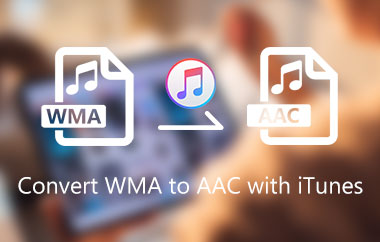WMA là viết tắt của Windows Media Audio, một định dạng tệp âm thanh nén được phát triển bởi Microsoft. Nó tương tự như các định dạng tệp âm thanh khác như MP3 và AAC nhưng sử dụng thuật toán nén khác được thiết kế để cung cấp chất lượng âm thanh tốt hơn ở tốc độ bit thấp hơn. Các tệp âm thanh WMA có thể được phát trên nhiều thiết bị và chương trình phần mềm. Tuy nhiên, một số tệp thô cho WMA vẫn cần được nâng cao, điều chế và chỉnh sửa. Nếu bạn đang tìm kiếm một Trình chỉnh sửa âm thanh WMA, Bài viết này là dành cho bạn. Nó liệt kê năm giải pháp tốt nhất và đáng tin cậy nhất mà người mới bắt đầu có thể sử dụng để chỉnh sửa tệp WMA.
Phần 1. Top 5 trình chỉnh sửa âm thanh WMA miễn phí
1. AVAide Video Converter

Bạn đang tìm kiếm trình soạn thảo WMA giá cả phải chăng tốt nhất với các tính năng chỉnh sửa tốt hơn? AVAide Video Converter cung cấp cơ chế chỉnh sửa phù hợp với chất lượng đầu ra tốt hơn các trình chỉnh sửa âm thanh trực tuyến và ngoại tuyến khác. Ứng dụng này có các tính năng nâng cao, bao gồm khử nhiễu, cắt, tách và chỉnh sửa các clip âm thanh. Nó là sự kết hợp hoàn hảo cho những người mới bắt đầu chưa quen với việc chỉnh sửa các tập tin âm thanh.
- Ưu điểm
- Ứng dụng hỗ trợ quá trình chuyển đổi và chỉnh sửa nhanh gấp ba lần so với các phần mềm chỉnh sửa khác.
- Nó có một trình phát tích hợp để xem trước các tệp đã chỉnh sửa để có quá trình chỉnh sửa chính xác.
- Nó hỗ trợ nhiều bộ chứa âm thanh khác nhau, bao gồm MKV, MP3, WMA, AAC, FLAC, v.v.
- Nhược điểm
- Ứng dụng này chỉ giới hạn ở các thiết bị Windows và Mac. Hệ điều hành khác chưa được hỗ trợ với phần mềm này.
2. Video
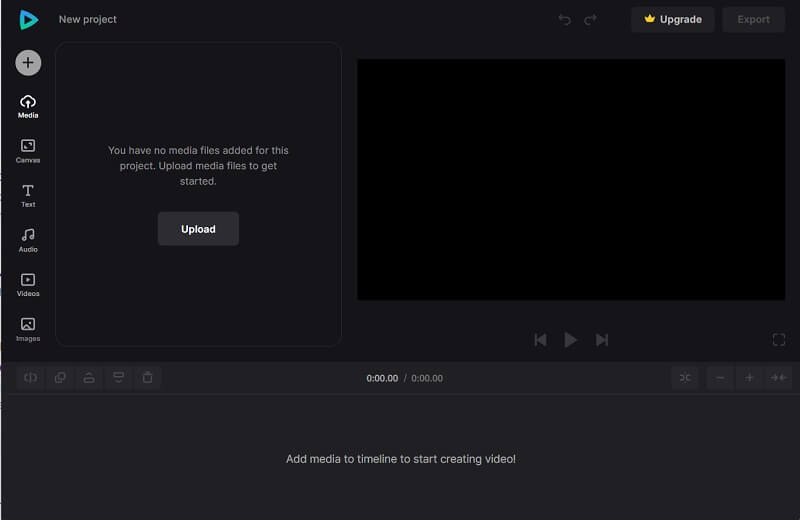
Clideo là một công cụ chỉnh sửa âm thanh trực tuyến cung cấp một cách hiệu quả và đơn giản để chỉnh sửa các tệp âm thanh WMA của bạn. Clideo được thiết kế với giao diện thân thiện với người dùng, giúp người mới bắt đầu sử dụng dễ dàng. Nền tảng này không yêu cầu cài đặt hay tải xuống và tương thích với nhiều thiết bị khác nhau. Điều này giúp những người không muốn cài đặt phần mềm hoặc có dung lượng hạn chế trên thiết bị của họ có thể truy cập được.
- Ưu điểm
- Nền tảng này cung cấp nhiều công cụ chỉnh sửa khác nhau cho phép bạn cắt, cắt và điều chỉnh chất lượng của tệp âm thanh WMA. Bạn cũng có thể chèn các hiệu ứng như tăng dần và giảm dần để làm mượt quá trình chuyển đổi âm thanh của mình.
- Với Clideo Audio Editor, bạn cũng có thể chuyển đổi tệp WMA sang nhiều định dạng tệp âm thanh khác như MP3, WAV và AAC.
- Là một công cụ trực tuyến, bạn có thể sử dụng nó từ mọi nơi và mọi lúc, miễn là bạn có kết nối internet. Thuộc tính này khiến nó trở nên tuyệt vời đối với những người làm việc trong các dự án âm thanh khi đang di chuyển hoặc thích làm việc từ xa.
- Nhược điểm
- Một trong những nhược điểm tiềm ẩn là nó có thể không mạnh bằng một số phần mềm chỉnh sửa âm thanh tiên tiến hơn. Một số người dùng có thể thấy rằng nó cần một số tính năng nhất định mà họ cần cho dự án của mình.
- Là một công cụ trực tuyến nên nó yêu cầu kết nối internet ổn định để hoạt động. Đây có thể là vấn đề đối với những người có khả năng truy cập Internet chậm hoặc hạn chế.
3. Veed.io
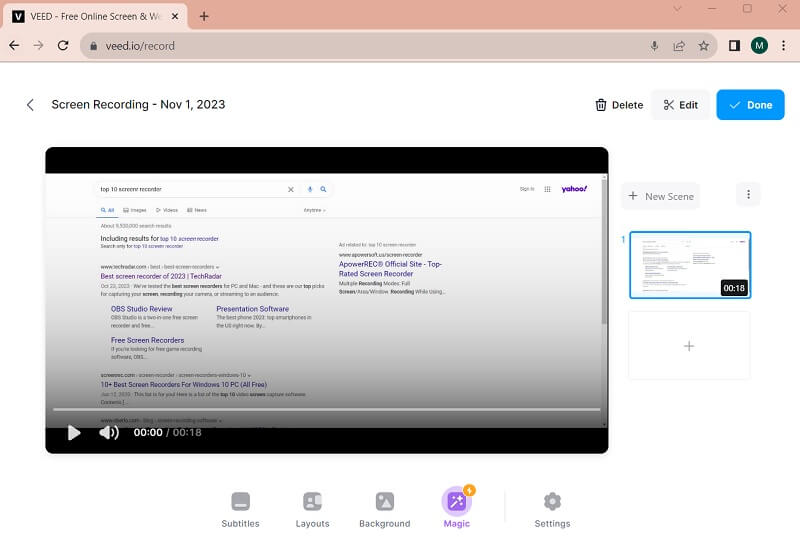
veedio-interface.jpg Veed.io là một phần mềm chỉnh sửa video thân thiện với người dùng, được cả người mới bắt đầu và các chuyên gia ưa chuộng. Nó cung cấp một loạt các tính năng và trình chỉnh sửa dòng thời gian có thể được sử dụng để tạo và chỉnh sửa các video có giao diện chuyên nghiệp. Một trong những tính năng chính của nó là khả năng nâng cao các tệp WMA mà không ảnh hưởng đến chất lượng tệp âm thanh của bạn.
- Ưu điểm
- Một trong những ưu điểm đáng kể nhất của Veed.io là tính dễ sử dụng.
- Veed.io cung cấp nhiều tính năng, bao gồm lớp phủ văn bản, bản nhạc và hiệu ứng đặc biệt.
- So với các phần mềm chỉnh sửa video khác, Veed.io tương đối rẻ tiền nên có thể tiếp cận được với nhiều người dùng hơn.
- Nhược điểm
- Một số người đam mê âm thanh đã báo cáo rằng họ gặp phải lỗi và sự cố khi sử dụng phần mềm.
- Một nhược điểm tiềm ẩn khác của Veed.io là nhu cầu về các tính năng nâng cao. Mặc dù phần mềm cung cấp nhiều công cụ chỉnh sửa cần thiết nhưng vẫn cần nhiều công cụ hơn cho các dự án video phức tạp.
4. Bàn phím sóng
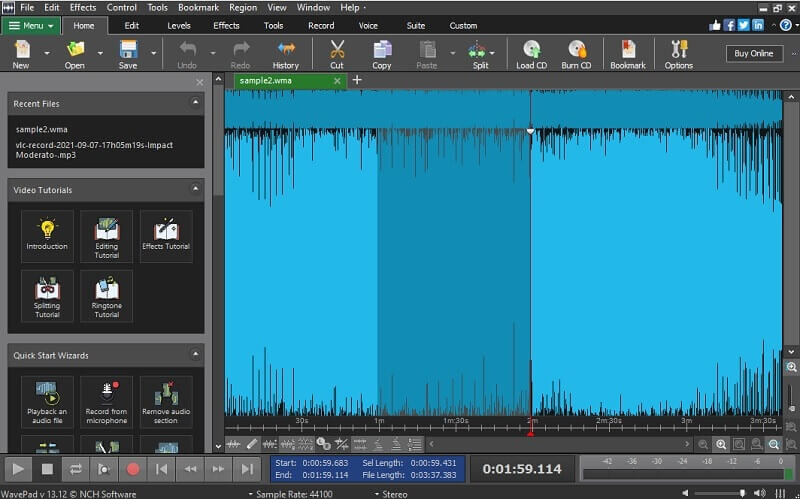
Wavepad là phần mềm chỉnh sửa âm thanh phổ biến được thiết kế cho người dùng mới làm quen và chuyên nghiệp. Nó là một công cụ đa năng cho phép bạn ghi, chỉnh sửa và trộn các tệp âm thanh một cách dễ dàng. Cho dù bạn muốn tạo podcast, bản nhạc hay tệp âm thanh cho dự án video, Wavepad đều có tất cả các công cụ bạn cần để thực hiện công việc.
- Ưu điểm
- Phần mềm này rất dễ điều hướng, ngay cả đối với người mới bắt đầu và các tính năng cũng như công cụ khác nhau được dán nhãn rõ ràng và có thể truy cập được. Bạn có thể dễ dàng nhập các tệp âm thanh vào phần mềm và chỉnh sửa chúng bằng nhiều công cụ khác nhau, chẳng hạn như cắt, sao chép, cắt và dán.
- Nó hỗ trợ một loạt các định dạng tập tin âm thanh. Bạn có thể nhập và xuất tệp ở nhiều định dạng khác nhau như MP3, WAV, FLAC, v.v.
- Wavepad hỗ trợ nhiều hiệu ứng và bộ lọc âm thanh, bao gồm giảm tiếng ồn, tiếng vang, hồi âm và chuẩn hóa. Những hiệu ứng này có thể được sử dụng cho âm thanh cụ thể hoặc toàn bộ phần tệp.
- Nhược điểm
- Phần mềm đôi khi có thể chạy chậm và chậm, đặc biệt với các tệp âm thanh lớn hơn.
- Một số người đam mê âm thanh đã báo cáo rằng phần mềm thỉnh thoảng gặp sự cố hoặc bị treo, điều này có thể gây khó chịu.
5. Audacity

Audacity là phần mềm chỉnh sửa âm thanh nguồn mở, không cần truy cập, hỗ trợ nhiều định dạng âm thanh khác nhau, bao gồm cả WMA. Audacity cho phép bạn dễ dàng nhập, chỉnh sửa và xuất các tệp WMA mà không làm giảm chất lượng âm thanh. Audacity là một công cụ mạnh mẽ để chỉnh sửa các tệp WMA và giao diện trực quan của nó giúp dễ dàng sử dụng cho cả người mới bắt đầu và các chuyên gia.
- Ưu điểm
- Các tính năng quan trọng của Audacity để chỉnh sửa tệp WMA bao gồm giảm nhiễu, cân bằng, nén, chuẩn hóa và hiệu ứng mờ dần/tăng dần.
- Những người đam mê âm thanh cũng có thể dễ dàng cắt, sao chép và dán các phần âm thanh, đồng thời sử dụng chế độ xem biểu đồ phổ tích hợp để phân tích và chỉnh sửa âm thanh một cách trực quan.
- Thiết bị này có thể chỉnh sửa nhiều loại tệp âm thanh khác nhau, chẳng hạn như WMA, MP3, WAV và AIFF.
- Nhược điểm
- Giao diện có thể kém hiện đại và hấp dẫn hơn các phần mềm chỉnh sửa âm thanh khác.
- Phần mềm có thể gặp sự cố, đặc biệt khi xử lý các tệp âm thanh lớn.
Phần 2. Cách chỉnh sửa WMA cho Windows và Mac
Bước 1Tải xuống phần mềm chuyển đổi video AVAide
Hướng dẫn ban đầu về chỉnh sửa WMA của bạn là cài đặt AVAide Video Converter. Nhấn vào Dùng thử miễn phí nút để cài đặt ứng dụng. Chạy nó để truy cập vào giao diện chính của ứng dụng.

Hãy thử nó Đối với Windows 7 trở lên
 An toàn tải
An toàn tải
Hãy thử nó Dành cho Mac OS X 10.13 trở lên
 An toàn tải
An toàn tảiBước 2Thêm tệp WMA
Bước tiếp theo là thêm file WMA vào giao diện của công cụ. Để thực hiện việc này, hãy nhấp vào + để truy cập thư mục thiết bị của bạn. Duyệt qua từng vùng chứa tệp và tìm kiếm WMA bạn cần nhập.
Bước 3Chỉnh sửa WMA
Thực hiện theo các bước, nhấp vào Cái kéo để truy cập trình chỉnh sửa âm thanh của thiết bị. Bạn có thể cắt, phân đoạn, hợp nhất các clip âm thanh, chia nhỏ nhanh và các chức năng khác để nâng cao chất lượng tệp WMA của mình. Nhấn vào Cứu để giữ lại những thay đổi được thực hiện trên tệp WMA.
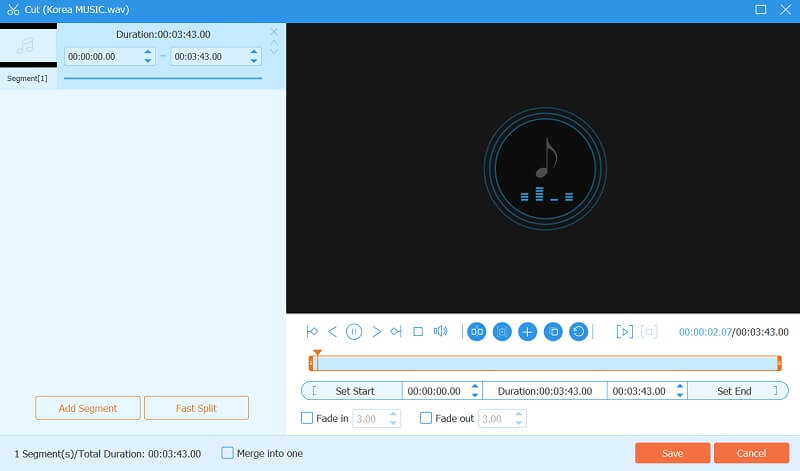
Bước 4Xuất tệp
Khi đã lưu các file WMA đã chỉnh sửa, bạn có thể quay lại giao diện của công cụ. Đánh Chuyển đổi tất cả để xuất tập tin âm thanh đã chỉnh sửa. Tìm thư mục đầu ra của công cụ để xem trước các tệp WMA đã chỉnh sửa.
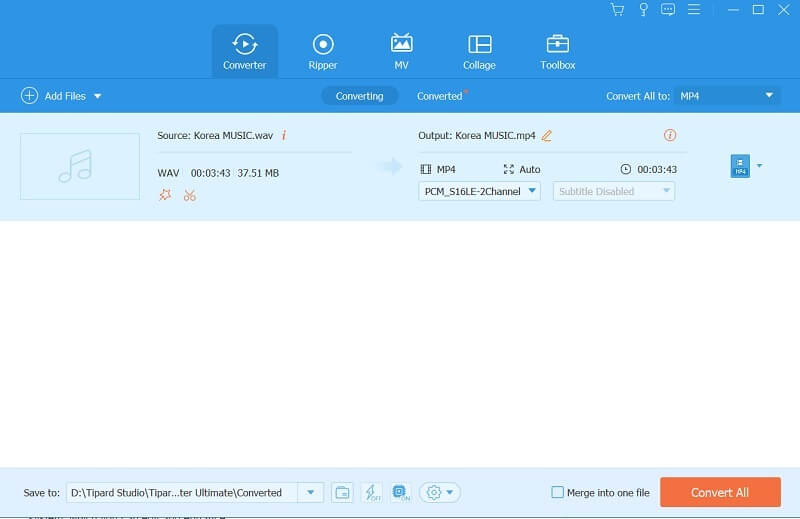
Phần 3. Câu hỏi thường gặp về chỉnh sửa tệp WMA
Tôi có thể thực hiện loại chỉnh sửa nào với tệp WMA?
Với các tệp WMA, bạn có thể thực hiện các tác vụ chỉnh sửa cơ bản như cắt, sao chép, dán, cắt xén, điều chỉnh mức âm lượng, thêm hiệu ứng, v.v.
Tôi có thể chuyển đổi tập tin WMA sang các định dạng khác không?
Bạn có thể dễ dàng chuyển đổi các tệp WMA sang các định dạng âm thanh như MP3, WAV, FLAC, v.v. bằng cách sử dụng các trình chuyển đổi trực tuyến hoặc chương trình phần mềm.
Có bất kỳ hạn chế nào đối với việc chỉnh sửa tệp WMA không?
Các tệp WMA có thể không tương thích với một số thiết bị hoặc chương trình phần mềm do hỗ trợ hạn chế, không giống như MP3 và các định dạng âm thanh khác.
Sau khi nghiên cứu và thử nghiệm nhiều trình soạn thảo WMA khác nhau, có một số tùy chọn tốt tùy thuộc vào nhu cầu cụ thể của bạn. Một số trình chỉnh sửa WMA phổ biến nhất và được đánh giá cao bao gồm AVAide Video Converter, Audacity và Wavepad. Tuy nhiên, điều quan trọng cần nhớ là một số tính năng nhất định có thể chỉ có trong phiên bản trả phí của các chương trình này. Các trình chỉnh sửa âm thanh trực tuyến như Veed.io và Clideo là những lựa chọn thay thế tốt, tuy nhiên những trình chỉnh sửa này Biên tập viên WMA trực tuyến thiếu các tính năng nâng cao.
Hộp công cụ video hoàn chỉnh của bạn hỗ trợ hơn 350 định dạng để chuyển đổi với chất lượng không mất dữ liệu.